ボトムツールバー
ボトム ツールバーは以下の主部から成ります:
オーディオ プレーヤーは以下のボタンを構成します:
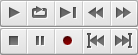
以下の表に各ボタンの機能について読んでください:
 |
再生 |
現在の選択範囲または現在のオーディオファイルの再生を開始します。選択範囲の左端またはファイルの始まりから選択範囲の右の端またはファイルの終わりまで再生できます。 |
|
 |
再生の
ループ |
停止が押されるまでループして、現在のオーディオファイルまたは選択範囲を繰り返して再生します。 |
 |
最後まで再生 |
現在の選択範囲または現在のオーディオファイルを選択範囲の左端またはファイルの始まりから選択範囲の右の端またはファイルの終わりまで再生します。 |
 |
戻る |
オーディオを戻って巻き戻します。 |
 |
進む |
オーディオを前方に繰り返します。 |
 |
録音 |
AVS Audio Editor のパラメーターダイアローグに選択されたソースからの録音を開始します。 |
 |
一時停止 |
再生を中止します。 |
 |
停止 |
再生を停止します。 |
 |
前のマーカーへ |
前に設定されたマーカーへ移動します。オーディオに設定されたマーカーがない場合、そのオプションによって迅速にオーディオの始まりへ移動します。 |
 |
次のマーカーへ |
次の設定されたマーカーへ移動します。オーディオに設定されたマーカーがない場合、そのオプションによって迅速にオーディオの終わりへ移動します。 |
[トップに戻る]
ズームツールバーは以下のボタンを構成します:
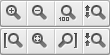
以下の表に各ボタンの機能について読んでください:
 |
ズームイン |
現在のオーディオファイルのウインドウの中心にズームインします。ズームのあとで必要な位置にスクロールするために、時間スケールを使用します。 |
 |
ズームアウト |
現在の位置からズームアウトします。 |
 |
完全に
ズーム |
表示ウインドウに全体の波形もしくはセッションに合うために最後までズームアウトします。 |
 |
垂直に
ズームイン |
波形と垂直スケールの垂直解像度スケールを増加します。 |
 |
選択範囲の左端に
ズームイン |
現在の選択範囲の左端にズームインします。 |
 |
選択範囲に
ズーム |
現在の選択範囲にズームします。選択範囲がない場合、そのボタンはカーソルの位置にズームインします。 |
 |
選択範囲の右端に
ズームイン |
現在の選択範囲の右端にズームインします。 |
 |
垂直に
ズームアウト |
波形と垂直スケールの垂直解像度スケールを減少します。 |
[トップに戻る]
現在位置のフィールドには、アクティブウィンドウのカーソルの現在位置が表示されます(デフォルトで時間:分:秒:秒の千分で測定されます):
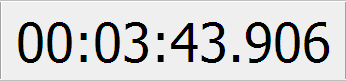
時間スケールの単位をサンプルもしくはフレームに変更するとき、現在位置のフィールドの単位も変更されます。
[トップに戻る]
時間表示は6つのフィールドで構成されています:
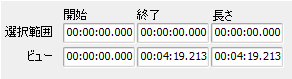
そのフィールドには、現在の波形、選択範囲またはセッションの見える部分の開始、終了、および長さの情報が表示されます。フィールドの上の行が選択範囲の時間を表示し、下の行が範囲のビューを表示します。
[トップに戻る]